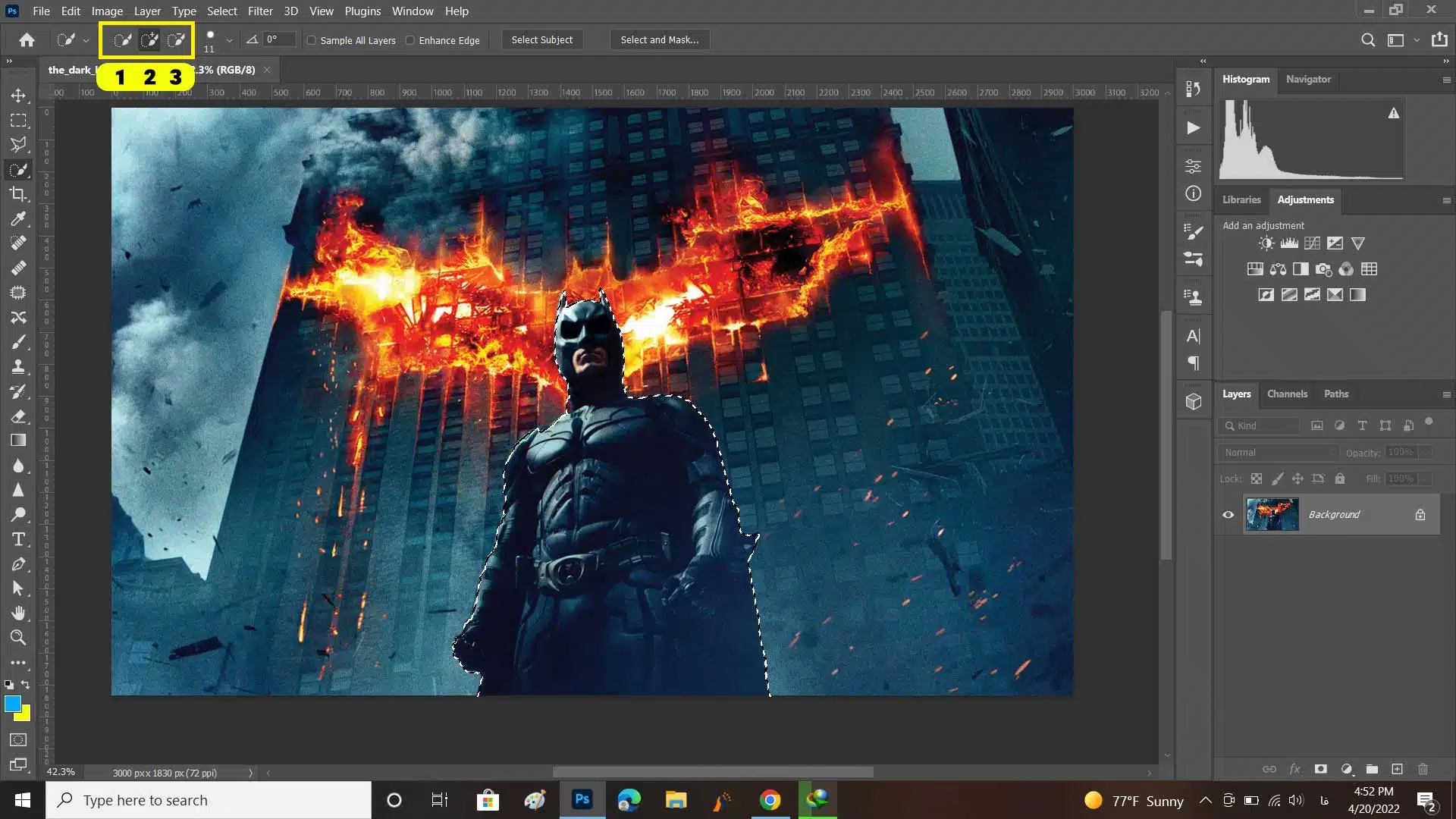ابزار کوییک سلکشن در فتوشاپ | ویدیو آموزشی
- 1401-01-31
- فتوشاپ, نرم افزارهای کامپیوتری

ابزار کوییک سلکشن در فتوشاپ انواع مختلفی دارد که قصد داریم در این مطلب تمامی این موارد را با همدیگر بررسی کرده و کاربرد هر یک از آن ها را ذکر نماییم. پس بزن بریم.
ابزار کوییک سلکشن در فتوشاپ
سلکشن به معنی انتخاب و گزینش است که در فتوشاپ با استفاده از این ابزار یک جز را از سایر اجزا جدا کرده و تغییرات مختلفی روی آن انجام نمایید.
اگر میخواهید یکی از اجزای تصویر خود را جداگانه تغییر دهید بهترین روش سلکت کردن است؛
در این مطلب قرار است با روشهای مختلف سلکت کردن آشنا بشیم و کاربرد هر یک از آنها را با همدیگر بررسی کنیم.
ابزار Quick Selection Tool
یکی از متداولترین ابزارها برای سلکت کردن گزینه Quick Selection میباشد،
اگر میخواهید جزئیات را هرچه سریعتر انتخاب کنید بهتر است از این گزینه استفاده کنید.
این ابزار 3 حالت دارد، که در بخش Option Bar قابل مشاهده هستند (تصویر زیر):
- 1. New Selection
این گزینه این امکان را به شما خواهد داد تا یک سلکشن جدید ایجاد کنید و سوژه خود را انتخاب نمایید.
- 2. Add To Selection
با استفاده از این ابزار میتوانید ناحیه سلکت شده خود را گسترش دهید.
- 3. Subtract From Selection
اگر در سلکشن خود دچار مشکل شدهاید یا ناحیه مناسبی را سلکت نکردهاید و میخواهید قسمتهای اضافی را از حالت سلکت خارج کنید،
کافی است این ابزار را برداشته و روی این قسمتها بکشید.
اندازه نشانگر Quick Selection | ابزار کوییک سلکشن در فتوشاپ
ممکن است در برخی تصاویر سوژهای که میخواهید سلکت کنید کوچک است یا در لبه تصویر قرار دارد یا
اینکه نمیخواهید اجزای دیگر هم انتخاب شوند؛
یا برعکس سوژه بزرگی در تصویر دارید و میخواهید به یکباره آن را سلکت کنید در این حالت است که باید از قسمت مشخص شده در تصویر زیر برای تغییر سایز سلکتور استفاده نمایید.
همچنین با باز شدن پنجره این بخش میتوانید میزان سختی سلکتور، زاویه و سایر تنطیمات را روی آن ایجاد کنید.
- Size : اندازه
- Hardness: میزان نرمی و سختی
- Spacing: فاصله بین نقشهای سرِ نشانگر
- Angle: زاویه سر نشانگر
- Roundness: میزان گردی نشانگر
- Pen Pressure: شدت فشار قلم بر روی تبلت
گزینههای دیگر
- Sample All Layer
اگر طرح شما دارای چندین لایه باز با استفاده از این گزینه میتوانید سلکشن را بر روی تمامی لایهها انجام دهید اما
اگر این گزینه فعال نباشد فقط روی یک لایه انجام میشود.
- Auto-Enhance:
اگر این گزینه را فعال کنید لبههای نرمتر و تمیزتری میتوانید داشته باشید.
در ادامه میتوانید ویدیو این مطلب را تماشا نمایید.
برای دیدن آموزشهای بیشتر، در یوتیوب ما را Subscribe کنید.
در آپارات نیز میتوانید ویدیوهای آموزشی بیشتری را از آکادمی عزتی تماشا کنید.
اشتراک گذاری :

مهارت آموزی به سبک نوین